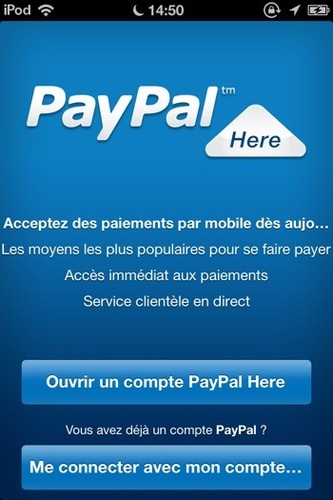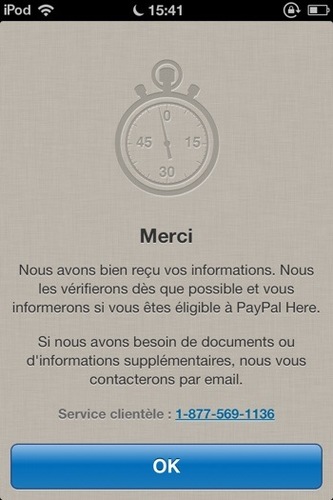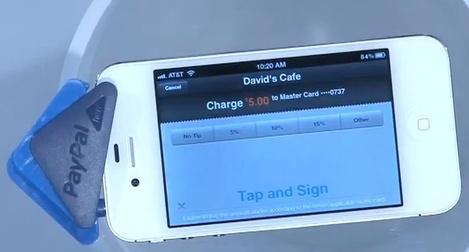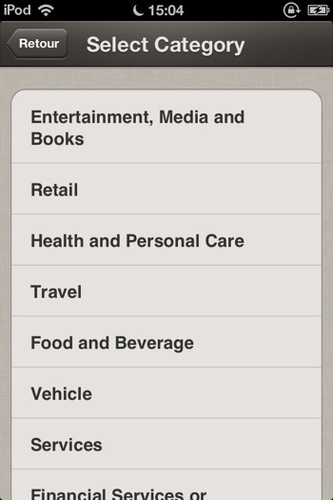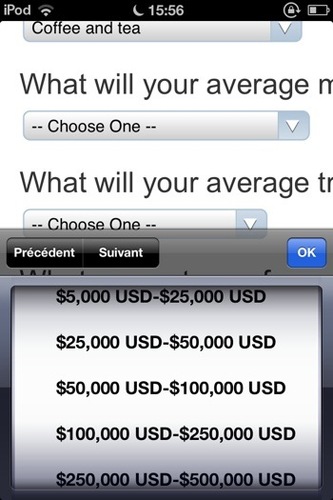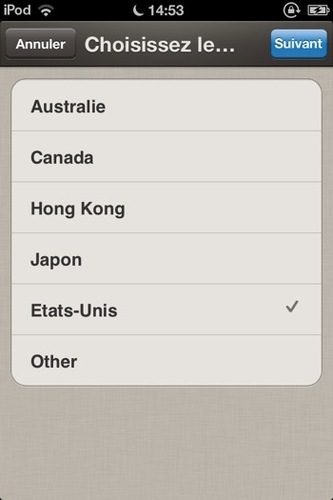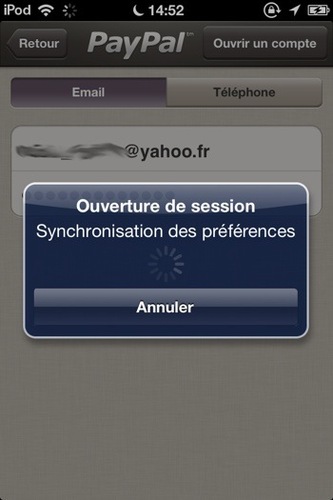Dans notre premier article sur Paypal Here, nous avions profité de la sortie de la version iPad pour présenter de manière générale les avantages et les inconvénients de cette solution de paiement et d'encaissement. Rappelons brièvement que PayPal Here est une solution d'encaissement proposée aux commerces physiques (et non aux entreprises qui font uniquement de l'e-commerce).
Cette solution se compose d'une API permettant à n'importe quel logiciel de caisse de se connecter aux services de PayPal, ainsi que d'un lecteur de carte bancaire offert par PayPal. Malheureusement, nous avions vu que le lecteur de carte bancaire actuel n'était pas un lecteur adapté aux cartes à puce françaises, mais cela va changer, comme nous le verrons bientôt. Autre particularité de PayPal Here, un logiciel de caisse sommaire est aussi offert aux commerçants désirant juste remplacer une caisse enregistreuse basique et n'ayant pas besoin de vrai logiciel de caisse tierce.
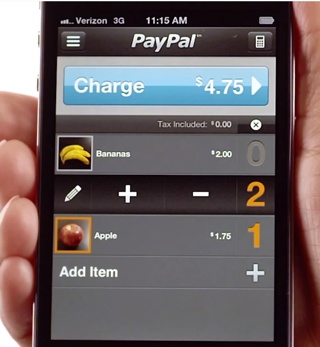
Ce logiciel de caisse n'a pas été conçu pour remplacer les logiciels de caisse efficaces, mais plutôt pour proposer aux tout petits commerces, en particulier itinérants, une solution simple et "tout-en-un", un peu comme leur solution d'e-commerce, très simple et ne remplaçant pas les solutions évoluées de type Prestashop, OScommerce, Magento, etc.
PayPal Here est donc conçu principalement, dans sa présentation "tout-en-un", pour les cafés, camions de pizza ou restauration rapide, sandwicheries, salons de coiffure, commerçants ou artisans se déplaçant chez le client, ventes "tupperware" à domicile, etc.
Comme c'est une solution "Cloud", n'oubliez pas que vous pouvez utiliser cette solution simultanément à plusieurs endroits de votre commerce, mais aussi à l'extérieur, sur un salon/foire, en déplacement chez le client, à votre bureau, dans votre deuxième point de vente, etc.
Avec le même compte PayPal, vous touchez donc vos clients via les mobiles et votre commerce (PayPal Here), ainsi que sur votre site web d'e-commerce (PayPal). PayPal veut donc créer là une solution universelle, que vous pouvez utiliser où que vous soyez, où que soient vos clients, et quel que soit le canal de vente utilisé : commerce physique, e-commerce (web), vente à domicile, salons et foires, etc.
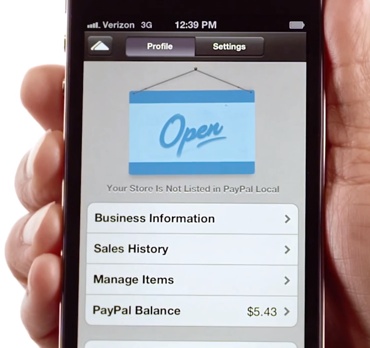
Les fonctionnalités de caisse (et je ne parle même pas de la gestion) sont quand même très limitées. Pour des besoins plus évolués, il faudra se tourner vers de vrais logiciels de caisse, gérant éventuellement PayPal Here, mais cette fois-ci seulement pour ses fonctionnalités de paiement, PayPal mettant à disposition des éditeurs de logiciel de caisse une API de communication (ils viennent aussi de sortir un SDK complet).
Mais revenons quand même au petit logiciel de caisse compris dans la solution tout-en-un PayPal Here.
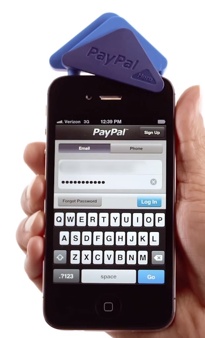
Une fois que vous vous êtes identifié (identifiant/mot de passe), vous arrivez directement sur la page de vente, prêt à encaisser.
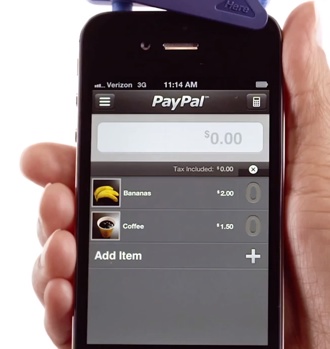
Si vous appuyez sur l'icône située en haut à gauche de l'écran (la version Android est légèrement différente, y compris sur tablette. Pour accéder aux paramétrages, il faudra appuyer sur le bouton habituel de réglage représentant trois carrés placés verticalement), une animation rapide laisse apparaître la page des réglages. Deux onglets sont affichés : Profil et paramétrages.
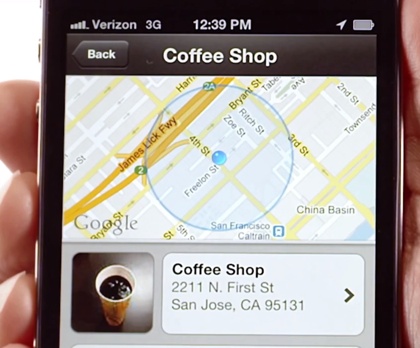
Le profil vous permet d'entrer le nom du magasin, une photo, ses coordonnées, etc. Les coordonnées sont ici plus importantes que sur un logiciel de caisse PC, car, nous le verrons dans nos prochains articles, le client peut aussi trouver un magasin via PayPal, lui affecter automatiquement certains réglages, etc. Sur la carte Google Maps, vérifiez donc bien que votre commerce est positionné correctement.
Sélectionner une belle photo représentant votre magasin n'est pas un luxe non plus !
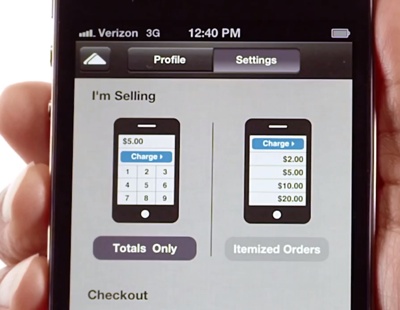
Sur la page des paramétrages, vous choisissez tout d'abord l'un des deux modes de fonctionnement du logiciel de caisse :
- Totaux uniquement
- Articles détaillés
Avec le premier mode, vous n'avez pas à sélectionner des articles ou des services sur l'écran lors d'une vente. Dès que vous débutez une vente, le clavier numérique s'affiche afin que vous saisissiez un montant. Une calculatrice est aussi disponible si vous avez besoin d'ajouter manuellement des montants.
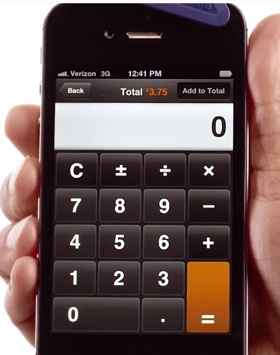
Enfin, vous pouvez quand même saisir manuellement une description, par exemple "Changement robinet cuisine" si vous êtes plombier... La description n'est pas obligatoire ....techniquement, mais n'oubliez pas qu'en France, un minimum de descriptif est obligatoire (au moins un nom ou numéro de catégorie de produits/services) sur le ticket de caisse.
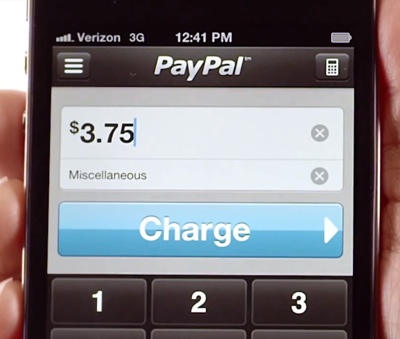
C'est un mode de fonctionnement surtout adapté aux métiers de service, dont la description de vente varie sensiblement. En résumé, vous saisissez un montant et vous encaissez ! C'est simple et rapide.
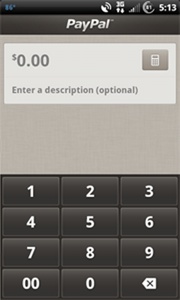
Avec le deuxième mode, vous créez préalablement une série d'articles (par exemple "café", "espresso", "chocolat chaud", etc.) que vous n'aurez plus qu'à sélectionner lors de la vente.
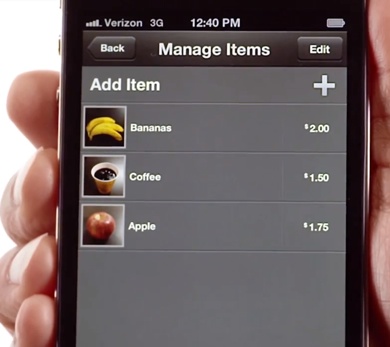
La création d'un article est très simple. Cela se passe ....directement en vente ! Bon, j'exagère, dans les dernières versions, il est aussi possible de les créer à partir du menu de réglage.
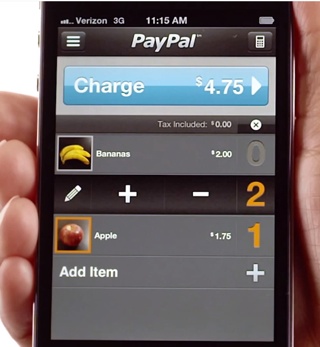
Lors d'une vente (saisie sur iPhone), la liste des articles apparaît. Pour ajouter un des articles à la vente, il suffit d'appuyer sur sa ligne. Si vous en voulez 3 exemplaires, vous appuyez trois fois sur la ligne. Vous pouvez aussi appuyer sur la quantité de l'article, de nouveaux boutons basculent alors sur la ligne : "+" pour ajouter d'autres exemplaires, "-" pour en retirer, et un crayon pour modifier le nom ou la fiche du produit. Un glissement du doigt sur le côté, et l'affichage du nom/prix/quantité réapparaît.
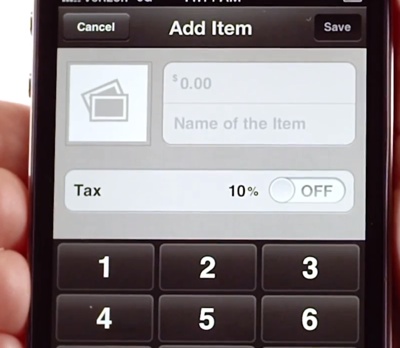
Un bouton en fin de liste vous permet de créer un nouvel article. Sa fiche apparaît alors. Vous n'avez plus qu'à entrer son nom, son prix, son taux de taxe (le produit peut être aussi exonéré de taxes) et ...c'est tout ! Il n'y a même pas de catégorie de produits...
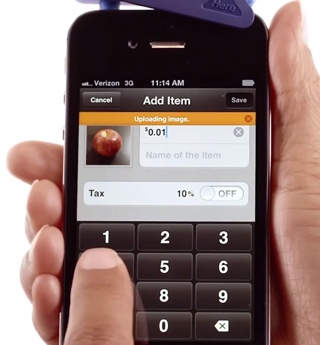
Inutile de vous dire que le logiciel n'est pas conçu pour gérer plus de quelques dizaines d'articles... Et les statistiques seront sommaires !
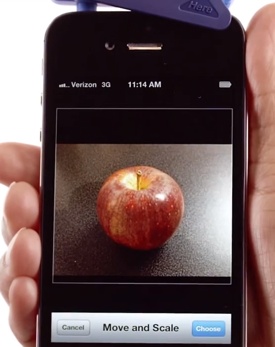
J'oubliais, vous pouvez aussi associer une photo ou une image au produit. Magie du mobile, vous pouvez bien sûr prendre une photo immédiatement ou en sélectionner une. Vous pourrez également cadrer et mettre à l'échelle la photo avant de l'affecter à l'article.
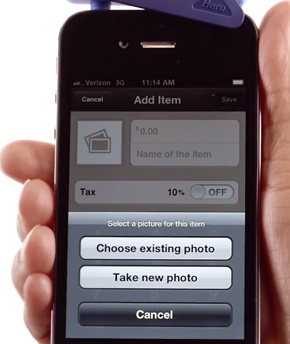
La nouvelle version pour iPad est plus complète, car elle exploite la plus grande dimension de l'écran (il est aussi possible d'utiliser PayPal Here sur tablette Android, mais il n'y a pas encore de version adaptée aux tablettes Android, PayPal Here s'affichera alors comme sur un smartphone, l'interface sera seulement agrandie pour prendre toute la place sur la tablette). Lors d'une vente, le ticket de caisse s'affiche à gauche de l'écran, et la sélection d'articles à droite. Trois onglets de sélection d'articles sont proposés : numpad, articles, et code-barre.
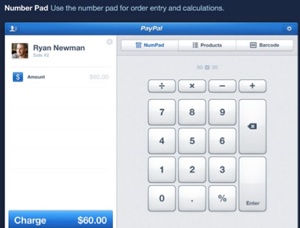
Le premier vous permet en fait d'entrer un prix manuellement. Le deuxième affiche la liste des articles/services proposés dans votre commerce. La photo, le nom, et le prix de chaque article sont affichés. Comme d'habitude avec l'iPad, on peut rapidement faire défiler la liste d'articles, mais une recherche manuelle est aussi proposée. Par exemple, vous tapez à l'écran "CO", et tous les articles dont le nom commence par "CO" s'affichent : coca-cola, etc.
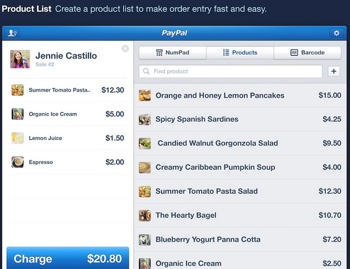
La liste se met à jour en temps réel : dès que vous tapez une lettre, la liste est mise à jour instantanément. Il faut dire que les données sont hébergées sur le cloud (serveurs de PayPal) mais répliquées localement dans le mobile.
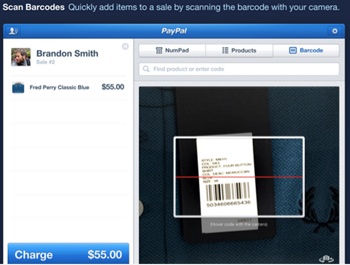
Enfin, vous pouvez aussi scanner un article via la caméra du mobile (ou iPad). Il est aussi possible de faire une recherche en saisissant un code-barre ou un début de code-barre.
Comme ce type de solution est bien adapté aux cafés et brasseries, un système de pourboire (pour les serveurs) est aussi intégré à l'application : au moment du paiement, le client peut appuyer un des boutons proposés : 5%, 10%, etc. Une bonne idée, d'autant que c'est quand même indispensable en Amérique du Nord...
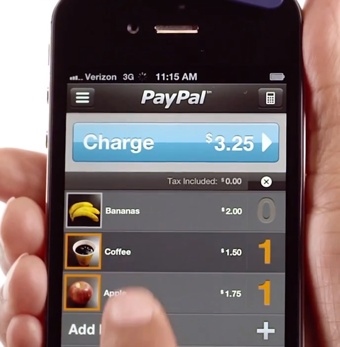
L'ordre d'affichage des articles présentés à l'écran peut être personnalisé, sauf sur la version Android, en tout cas sur la version que j'ai pu tester, où l'ordre était encore imposé. De manière générale, avec PayPal Here, la version IOS (Apple) a toujours de l'avance sur la version Android.
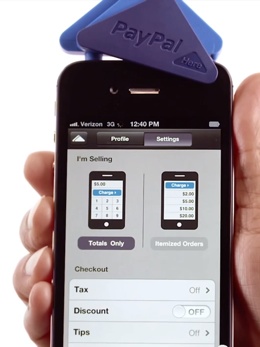
Concernant les paramétrages : vous pouvez :
- Créer des vendeurs (pour la nouvelle version iPad)
- Gérer le tiroir-caisse et l'imprimante-ticket (dans la dernière version)
- Autoriser les remises/discounts (uniquement une remise sur l'ensemble du ticket, que vous définissez en fin de vente)
- Autoriser la saisie de pourboires (en montant ou pourcentage)
- Définir plusieurs taux de taxe
- Autoriser la validation du paiement CB par signature
- Définir le lecteur de carte bancaire utilisé
- Et bien sûr, créer des articles/services prédéfinis
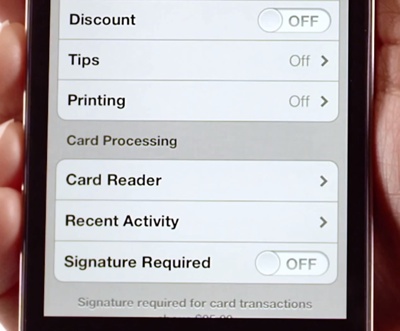
En fin de vente, un discount (en montant et pourcentage) est possible. Vous pouvez aussi désactiver l'application des taxes.

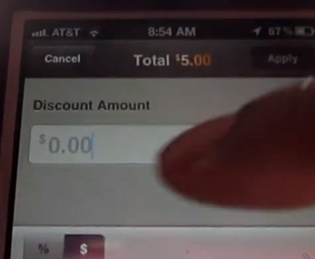
Un historique des ventes est proposé, ce ne sont pas vraiment des statistiques, mais vous pourrez consulter les ventes, les ventes archivées, les ventes en cours. Chaque liste est affichée par ordre chronologique, avec chaque journée bien séparée (et le total de chaque jour). Les ventes non encore archivées sont modifiables (j'ai l'impression que ça a changé récemment, à vérifier).
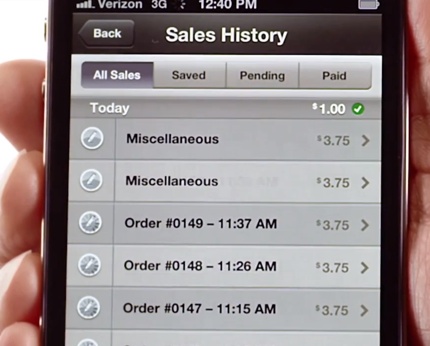
L'inscription à PayPal Here est assez simple, et n'oubliez pas que si vous avez déjà un compte marchand PayPal, il n'y aura aucune inscription à faire, puisque PayPal Here se connectera automatiquement à votre compte PayPal.
Vous n'aurez alors qu'à télécharger l'application sur le store (c'est très simple sur IOS (Apple) et Android) et à entrer vos identifiant et mot de passe.
Lors de la première inscription, le logiciel vous posera quelques questions : secteur d'activité de votre commerce, chiffre d'affaires approximatif que vous comptez réaliser avec PayPal, etc.
Contrairement à ce que l'on pourrait penser, PayPal propose un vrai service d'assistance, et 24h/24 7J/7 qui plus est. Il suffit de secouer le mobile pour que le menu d'assistance s'affiche. Vous pourrez alors appuyer sur un bouton pour appeler le service d'assistance de PayPal (parlant anglais pour l'instant...), envoyer une demande d'aide via le Net, ou consulter l'aide en ligne.
PayPal Here est compatible avec tous les appareils IOS à partir de l'iPhone 3GS. Concernant Android, il faut au minimum avoir la version 2.3.3 de ce système d'exploitation, avec bien sûr une prise jack et un accès internet.
Les fonctionnalités que nous venons de décrire peuvent vous paraître suffisantes, mais en pratique, il manque beaucoup de choses, n'hésitez pas à consulter notre index des fonctionnalités pour voir si tout ce dont vous avez besoin est bien présent dans ce logiciel de caisse.
Mais c'est bien sûr pour la gestion des encaissements/paiements que PayPal Here est le plus intéressant, nous verrons cela dans nos prochains articles sur PayPal Here.
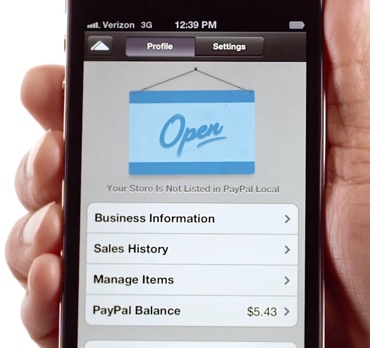
⬇︎ Fiche du logiciel :
⬇︎ Compléments et comparatif avec d'autres logiciels :
- Paiement client en caisse
- Fiche article
- Utilisation tactile du Front Office
- Identification d'un vendeur en caisse
- Classement des articles dans l'écran de caisse
- Ecran de caisse (ergonomie, personnalisation...)
- TPE PayPal Here (lecteur de carte de crédit)
- Lecteur de carte de crédit à connecter sur un mobile